- Blog
- Så här gör du
- 8 bästa apparna för skärmspegling på iPhone att använda 2025
8 bästa apparna för skärmspegling på iPhone att använda 2025
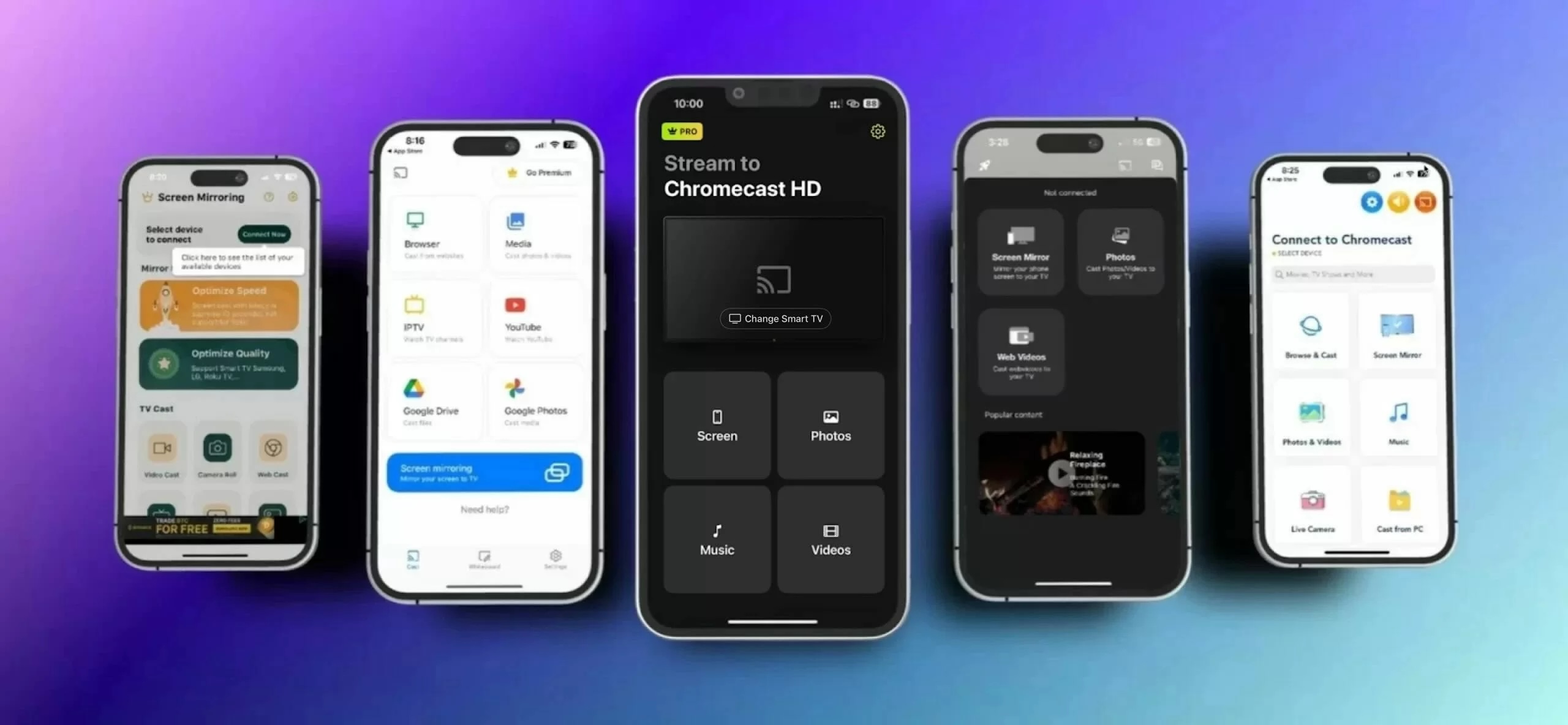
Är du trött på att kisa mot din iPhone-skärm eller önskar du att du kunde dela din telefons innehåll på en större skärm? Du kan enkelt använda en app för skärmspegling på iPhone för att kasta din enhet till en annan kompatibel skärm. Men med så många appar för skärmspegling att välja mellan, hur ska du veta vilken som är värd din tid? För att hjälpa dig har vi satt ihop en lista som hjälper dig att hitta den bästa speglingsappen för iPhone. Läs vidare för att få veta mer.
1. GörCast
Först ut på vår lista är skärmspegling DoCast — en av de mest pålitliga och användarvänliga apparna för skärmspegling till iPhone. Den låter dig casta foton, musik och videor från ditt iPhone-bibliotek till en större skärm, samtidigt som den även ger dig kontroll över ljudinställningar, videouppspelningskvalitet och mer. Detta ger en skräddarsydd upplevelse av spegling och casting anpassad efter dina preferenser.
Denna speglingsapp för iPhone fungerar nu också med Roku, Firesticks, Fire TV och DLNA-kompatibla TV-apparater. Det betyder att den är kompatibel med märken som TCL, Insignia, Hisense, Toshiba och praktiskt taget alla TV-apparater med Fire TV/Roku/Chromecast inbyggt.

Det är dock inte bara DoCasts oöverträffade funktionalitet som imponerade på oss, utan även det faktum att den är reklamfri. Men å andra sidan behöver du premiumversionen av appen för att spegla din iPhones skärm. Lyckligtvis erbjuder DoCast en 3-dagars gratis provversion och prisvärda prenumerationsalternativ – från månads- till årsprenumeration, och även ett engångsköpsalternativ.

Hur man skärmspeglar iPhone med DoCast
Videoguide
Steg-för-steg-guide
Så här kan du spegla och casta innehåll från din iPhone till en större skärm med DoCast:
1. Anslut din iPhone och Chromecast-enhet till samma Wi-Fi-nätverk.
2. Ladda ner och installera DoCast på din enhet från App Store.

3. Starta appen när den har installerats.
4. I huvudmenyn, tryck på Välj Smart TV-knappen och välj din Chromecast från enhetslistan.

5. Bland de olika casting-alternativ som dyker upp, välj Skärm.

6. Tryck på Starta spegling-knappen längst ner efter att du har justerat videokvalitet, ljudinställningar och skärmrotation.

7. Slutligen, för att starta skärmspegling, tryck bara på Starta sändning-knappen i popup-fönstret som visas.

Och det är klart!
Pros
- Lättanvänd gränssnitt
- Nästan noll latens
- Helt utan annonser
- Mer prisvärd än konkurrerande appar
Cons
- Skärmspegling är endast tillgänglig i premiumversionen
- Ingen webbläsare
💻 Kompatibilitet: iOS (iPhone och iPad)
💰 Pris: Gratis, 6,99 $/vecka, 9,99 $/månad, 29,99 $/år, 44,99 $/livstid
⭐ Vårt betyg: 5,0
“Det här är min personliga favoritapp eftersom den inte bara låter dig streama högkvalitativt ljud och video, laggfria filer gratis i 15 minuter, utan den visar heller inga annonser.”
Noteringar: Om du vill förvandla din iPhone till en TV-fjärrkontroll, prova TVRem – en TV-fjärrkontrollsapp för iPhone.
2. Replica・Skärmspegling・Casta
Den första appen på vår lista är Replica・Screen Mirroring・Cast, en riktigt lättanvänd app som gör att du kan spegla din iPhone-skärm till en annan enhet så enkelt som att trycka två gånger på skärmen. Det är för att appen bokstavligen har en tvåstegs anslutningsprocess utan några registreringar eller annonser.
Replica・Screen Mirroring・Cast är kompatibel med alla populära enheter, såsom Chromecast och Fire TV, och ansluter även direkt till många smarta TV-apparater som Samsung och LG. Det bästa med den här appen är att den har mycket minimal fördröjning i strömningen jämfört med de flesta appar vi testat, och den streamar även videor tillsammans med ljudet.
Dessutom är Replica・Screen Mirroring・Cast gratis att använda med vissa begränsningar. Till exempel är den maximala strömningstiden 15 minuter per anslutning, så du kan prova den innan du bestämmer dig för ett köp. Om du fortfarande är osäker finns det även ett testalternativ där du kan prova några premiumfunktioner.
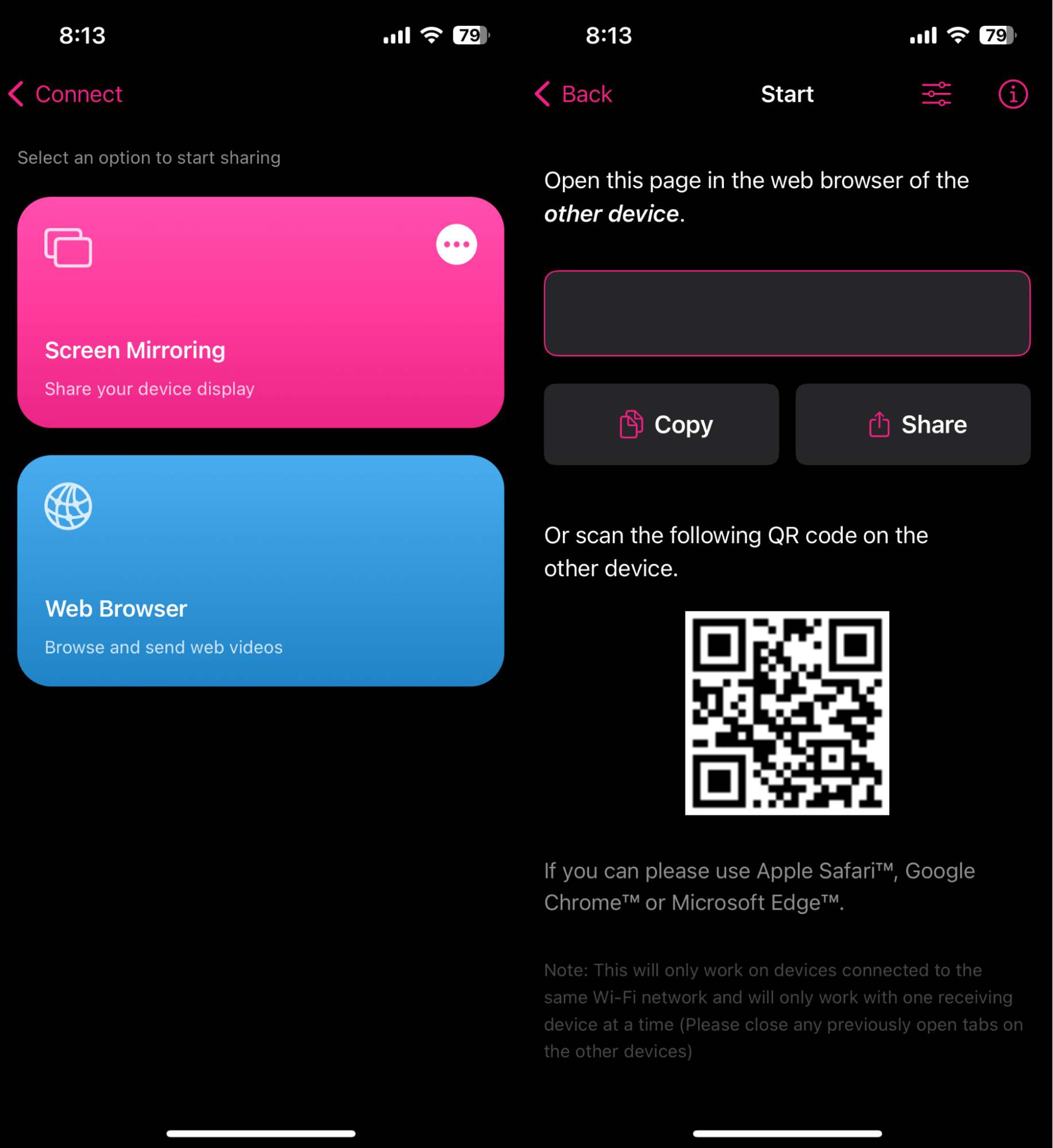
Pros
- Snabb och enkel installation
- Strömning i hög upplösning med minimal fördröjning
- Stöd för bakgrundsljud
- Kan snabbt casta presentationer och media från din enhet
Cons
- Begränsade anpassningsalternativ
- Inte kompatibel med Roku
💻 Kompatibilitet: iOS (iPhone och iPad)
💰 Pris: Gratis (Engångsbetalning för Premium $49.99)
⭐ App Store-betyg: 4.3
“Det här är min personliga favoritapp eftersom den inte bara låter dig streama ljud- och videofiler av hög kvalitet gratis i 15 minuter, utan också inte visar några annonser.”
3. Spegla till Chromecast-appen
Med Mirror for Chromecast-appen får du en samling av åtta appar för att spegla och casta din iPhone till åtta olika enheter. Dessa enheter inkluderar Chromecast, Roku, Fire TV Stick, Sony TV Miracast, Panasonic TV, LG TV, Samsung TV och även Mac/PC. Alla åtta appar är gratis att ladda ner och använda, men begränsar casting-kvaliteten till 720p. Om du vill ha högre casting-kvalitet måste du prenumerera på en betald plan.
Även om alla AirBeamTV-appar är användarvänliga och lätta att navigera har de en fördröjning på 1 till 3 sekunder. Detta är inget problem vid delning av dokument, presentationer eller till och med bilduppspelning. Men det är kanske inte det bästa för spel.
En annan sak vi upptäckte under våra tester är att dessa appar inte fungerar med webbläsare, och de tenderar att stänga av ljudet på videor du castar från iPhone. Så tänk på det om du letar efter en app för att casta onlinevideor från din iPhone.
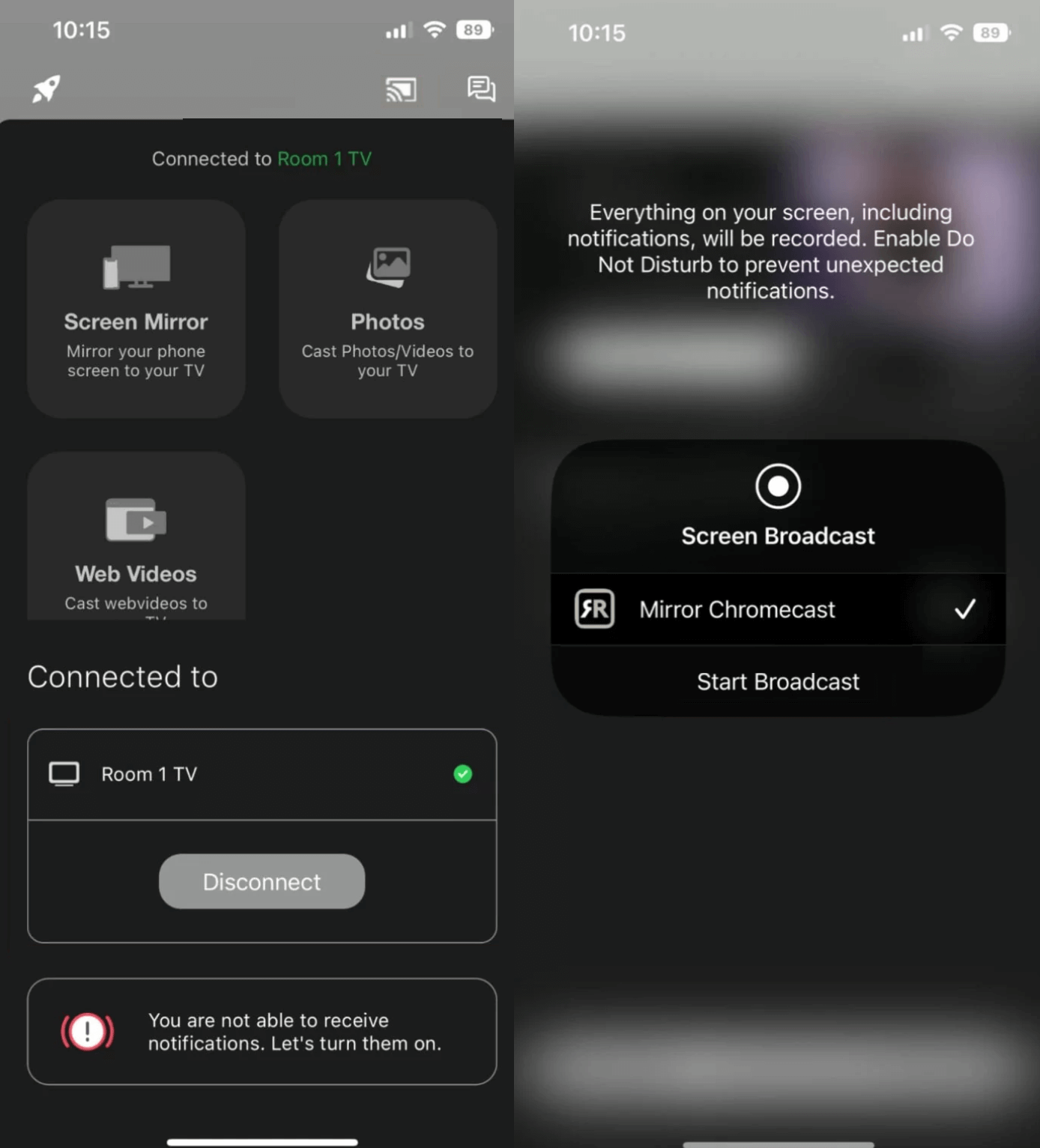
Pros
- Kompatibel med ett brett utbud av smarta TV-apparater
- Ljudöverföring av hög kvalitet
- Tar emot regelbundna uppdateringar
Cons
- Inte lämplig för spel
- Speglings utan ljud i gratisversionen
💻 Kompatibilitet: iOS (iPhone och iPad)
💰 Prissättning: Gratis (249 kr för livstidsmedlemskap)
⭐ App Store-betyg: 3.7 (Chromecast)
“Jag testade Mirror for Chromecast-appen från AirBeamTV, och det var väldigt enkelt att installera och ansluta. Fördröjningen är ibland lite besvärlig, men det är hanterbart.”
4. Skärmspegling | Smart TV
Screen Mirroring | Smart TV är den bästa gratis speglingsappen för iPhone som erbjuder ett sömlöst och användarvänligt sätt att dela din telefonskärm på din smart-TV. Med ett intuitivt gränssnitt låter denna app dig strömma videor, foton, spel och presentationer från din mobila enhet till en större skärm på några minuter. Med spegling i realtid och högkvalitativa strömningsmöjligheter är den kompatibel med ett brett utbud av enheter, inklusive Roku TV, Fire TV och Chromecast, vilket gör den till det perfekta valet för alla dina skärmdelningsbehov.
Den mest imponerande funktionen i denna app är att du kan använda whiteboard-funktionen i appen för att rita eller göra anteckningar på din skärm medan du speglar den. Detta kan vara användbart när du håller en presentation eller brainstormar idéer med ett team. Dessutom kan du även casta filer direkt från din Google Drive eller Google Photos, vilket ökar appens professionella användningsområde.
Appen erbjuder en gratisversion som ger grundläggande funktionalitet men som innehåller annonser och begränsar antalet anslutningar. För att komma åt appens fulla potential och ta bort annonser kan du uppgradera till Pro-versionen via ett köp i appen eller prenumeration.
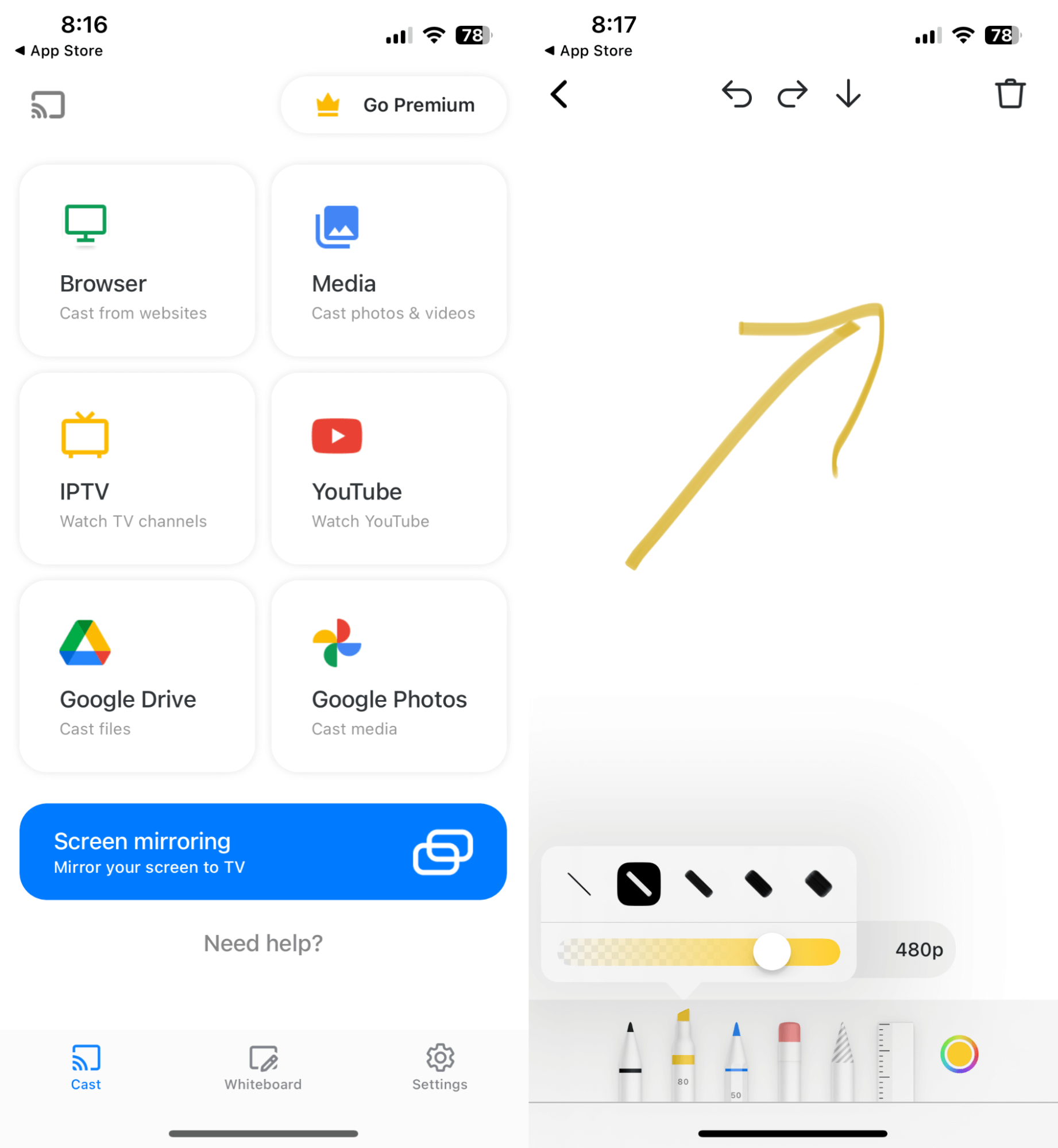
Pros
- Videoströmning av hög kvalitet
- Stöder olika enheter och plattformar
- Skärmspegling i realtid utan märkbar fördröjning
Cons
- Vissa användare kan uppleva mindre anslutningsproblem
💻 Kompatibilitet: iOS (iPhone)
💰 Pris: Gratis (399 kr för Premiumåtkomst)
⭐ App Store-betyg: 4,7
“Jag tyckte ärligt talat att annonserna i appen var riktigt irriterande. Men samtidigt kunde jag casta min iPhones skärm till en Android TV från 2014 utan att installera några appar där, vilket gjorde det värt besväret.”
5. Skärmspegling - TV-gjutning
Screen Mirroring – TV Cast är en otroligt praktisk app som enkelt kopplar din iOS-enhet till din smart-TV eller streaming-enhet. Denna mångsidiga lilla pärla har kompatibilitet med ett brett utbud av smarta TV-apparater, streaming-enheter och mediespelare, inklusive populära märken som Roku TV, TCL, Samsung, LG och Vizio.
Den framstående funktionen som gör att denna app utmärker sig på vår lista är dess otroligt användarvänliga och intuitiva gränssnitt, vilket gör speglingsprocessen enkel. Med bara några snabba tryck kan du trådlöst ansluta din iPhone- eller iPad-skärm till din TV och njuta av allt ditt favoritmaterial, som filmer, foton, presentationer, spel och mycket mer, på en större skärm. Och som pricken över i:et erbjuder den HD-strömmar med kristallklara bilder, vilket garanterar en uppslukande och härlig tittarupplevelse för alla.
En nackdel är att den inte erbjuder ljudstöd. Så, om du vill ha en app för att kasta foton från din iPhone till TV:n fungerar denna app utmärkt. Men om du vill hålla en filmkväll kan du bli besviken eftersom den inte strömmar ljudet från onlinevideor. Dessutom visar gratisversionen många annonser samt en bannerannons i sidfoten även under streaming.
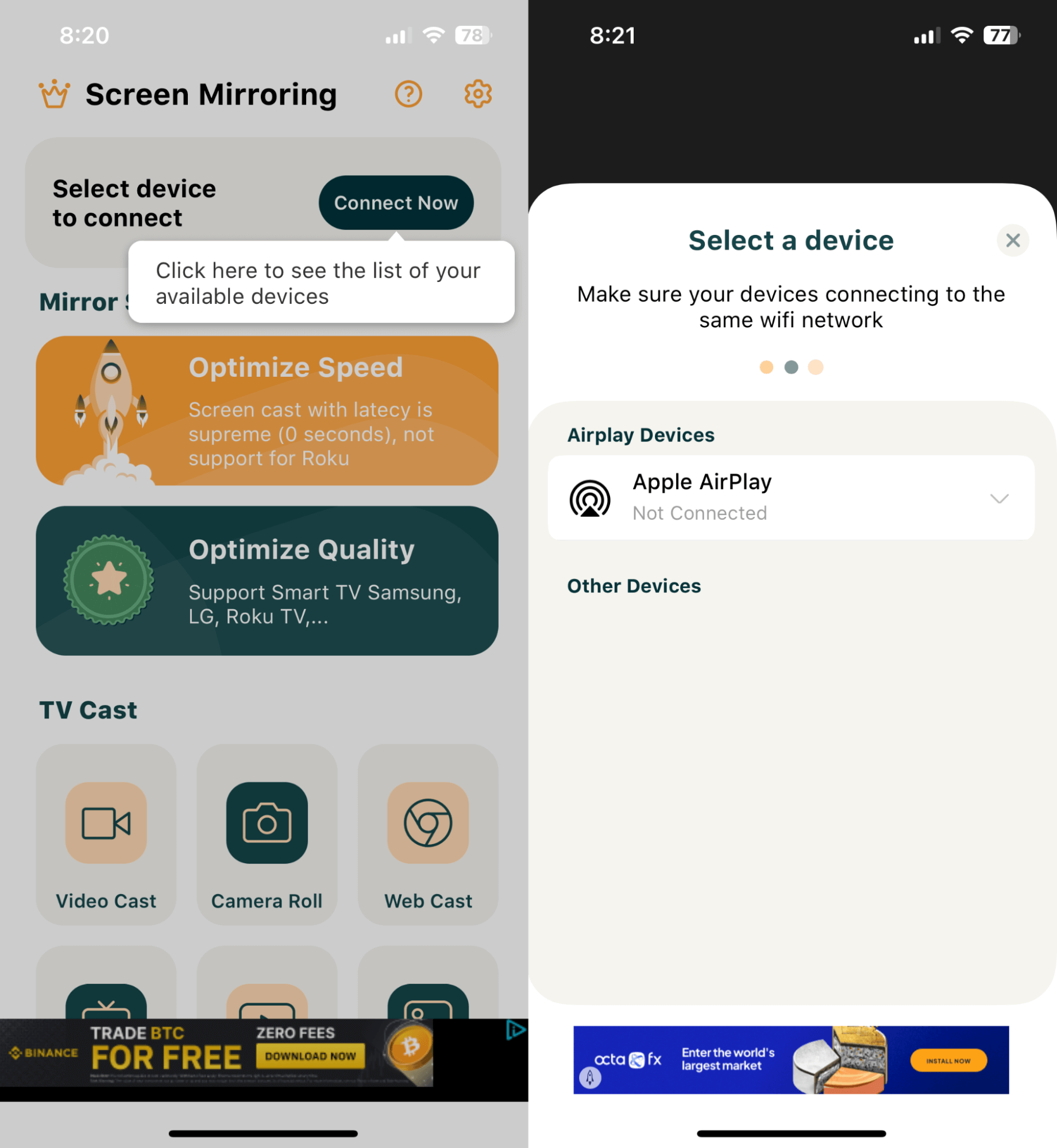
Pros
- Regelbundet uppdaterad med buggfixar
- Lättanvänd gränssnitt
- Erbjuder gratis skärminspelning
Cons
- Stöder inte spegling med ljud
💻 Kompatibilitet: iOS (iPhone och iPad)
💰 Pris: Gratis (Premium upp till 299 kr)
⭐ App Store-betyg: 4,5
“Baserat på mina tester har Screen Mirroring – TV Cast en fördröjning på under 1 sekund, så du får nästan direktsänd skärmspegling utan märkbar fördröjning.”
6. Strömning till Chromecast-TV-apparater
Om du har en Chromecast är Streamer for Chromecast TVs den bästa appen för skärmspegling av iPhone till Chromecast. Du kan enkelt ansluta din iPhone till din Chromecast och spegla din skärm. Appen har en gratisversion, men den stöder inte ljuduppspelning i den versionen. Du får dock en gratis provperiod på tre dagar för att testa premiumversionen.
Förutom spegling låter den dig även streama ditt favoritmultimediainnehåll direkt från din smartphone eller surfplatta till din Chromecast-kompatibla TV. Det enkla och användarvänliga gränssnittet gör att du kan casta videor, musik och foton från olika källor som YouTube, din webbläsare eller din lokala enhetslagring.
Som namnet antyder är appen dock specifikt utformad för att streama innehåll till Chromecast-kompatibla TV-apparater och stöder inte andra strömningsenheter som Fire TV. Den här appen erbjuder en freemium-modell, vilket innebär att du kan ladda ner och använda appen gratis, men du kommer att se annonser under användningen. Om du vill ta bort annonser och få tillgång till premiumfunktioner kan du göra ett engångsköp i appen eller prenumerera på en månadsplan.
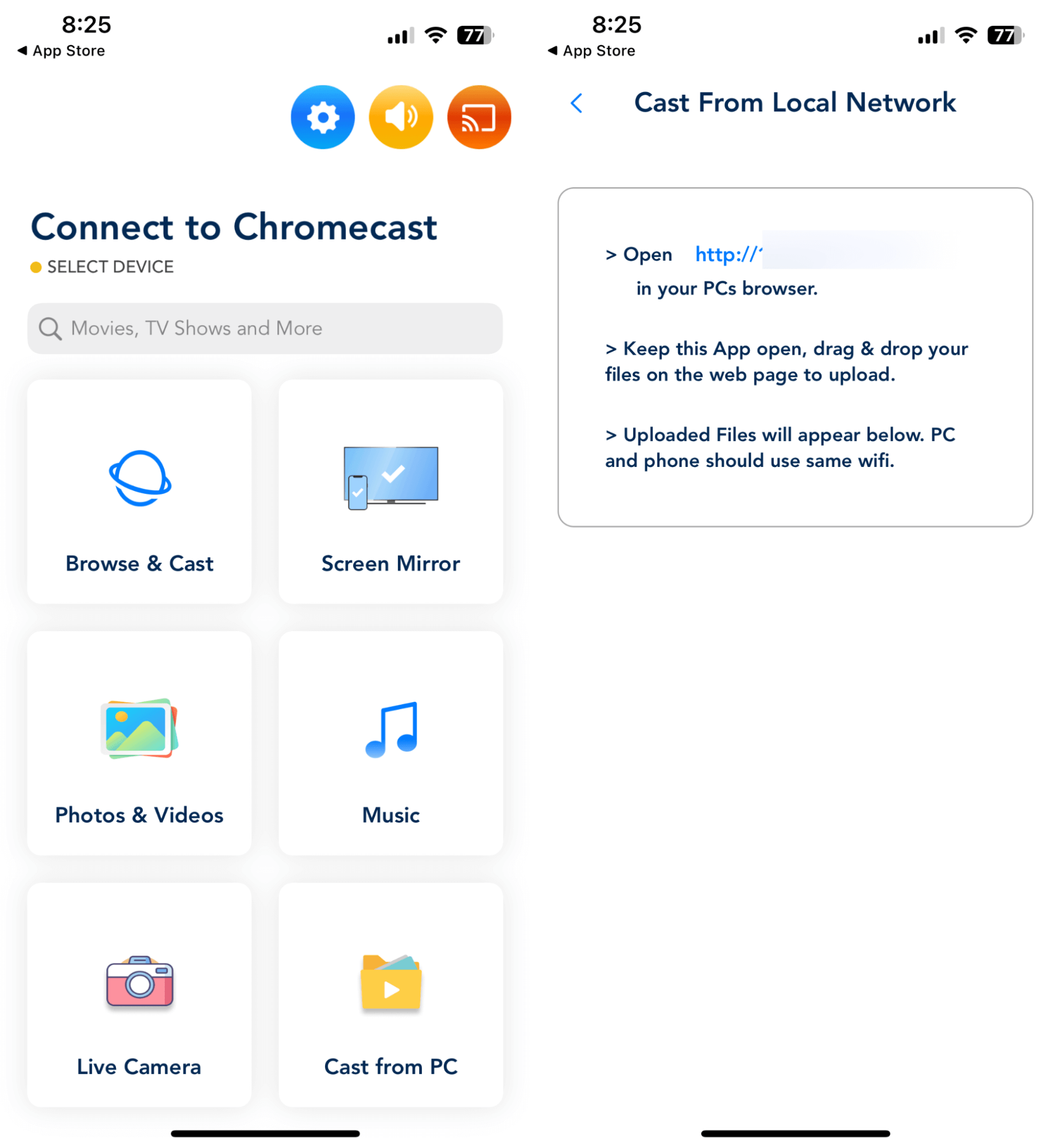
Pros
- Snabb och enkel installation
- Stöder ett brett utbud av mediekällor
- Gör att du kan styra uppspelning och volym från din enhet
Cons
- Begränsat till Chromecast-kompatibla TV-apparater
💻 Kompatibilitet: iOS (iPhone och iPad)
💰 Prissättning: Gratis (Engångsbetalning – Pro För Alltid för $19.99)
⭐ App Store-betyg: 4.2
“Den här appen fungerar faktiskt utmärkt med Chromecast. Ansluter på några sekunder och streamar utan några problem.”
7. TV Cast & Skärmspegling App
TV Cast & Screen Mirroring App är en annan lättanvänd, gratis app för spegling av iPhone till TV-strömning. För nybörjare är installationen ganska enkel. Det enda förkravet (vilket också gäller andra speglingsappar) var att ansluta din telefon och TV till samma Wi-Fi. Vi gillar också att den erbjuder bred kompatibilitet – inklusive AirPlay, Roku, Samsung och Chromecast-enheter, samt stöd för DLNA/UPNP.
När du använder den utan prenumeration tillåter den dig bara att använda en Premium-funktion per dag, vilket kan kännas väldigt begränsande. Och för att få tillgång till premiumfunktionerna måste du prenumerera på deras veckovisa, månatliga eller livstidsplaner – även om vissa av dessa planer verkade dyrare i förhållande till det värde som erbjuds.
För att testa denna cast-app speglade vi foton och videor från vårt iPhone-bibliotek till TV:n. Och även om den för det mesta fungerade bra, förekom det ibland fördröjningar och anslutningsproblem.
Enkelt uttryckt, även om TV Cast & Screen Mirroring App är ett mångsidigt verktyg för skärmspegling kan prestandan variera. Den något högre kostnadsfaktorn är också något att tänka på när du funderar på att skaffa en prenumeration.
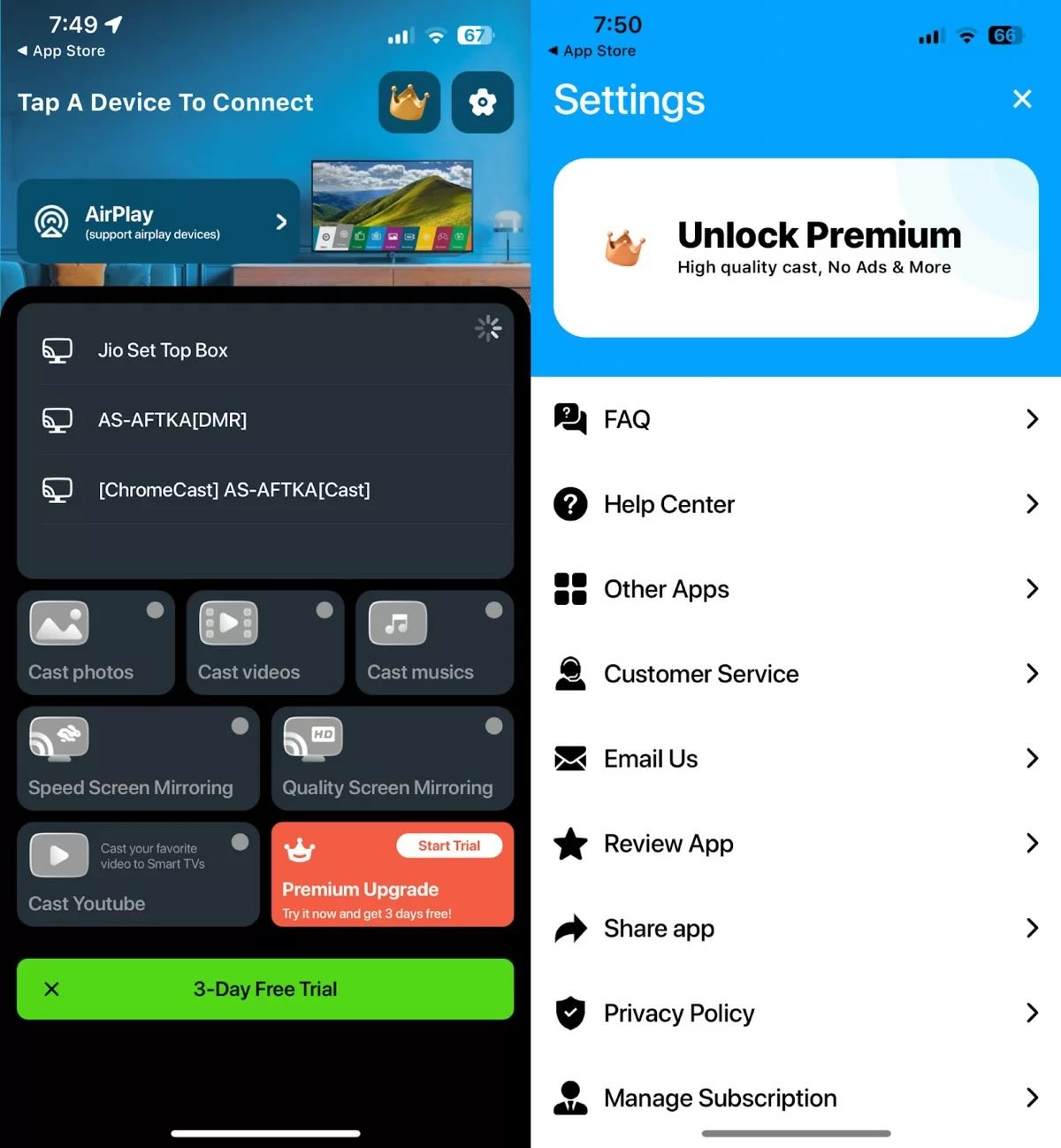
Pros
- Installationen är enkel
- Bred kompatibilitet
- Erbjuder även stöd för DLNA/UPNP
Cons
- Tillfälliga fördröjningar och anslutningsproblem
💻 Kompatibilitet: iOS (iPhone och iPod touch)
💰 Prissättning: Gratis (4,99$/vecka, 9,99$/månad, 19,99$ för självförnyande prenumerationer och livstidslicens)
⭐ App Store-betyg: 4,1
“Jag personligen tycker att den här appen är väldigt begränsande med tanke på de få funktioner den erbjuder och ibland är det lite irriterande eftersom den tvingar dig att prenumerera. Dock är det fortfarande en hyfsad app eftersom den ansluter snabbt och streamar innehåll utan någon större fördröjning.”
8. Skärmspegling SmartTV Cast
Screen Mirroring SmartTV Cast är en annan gratis speglingsapp för iPhone som kan spegla iPhones och iPads till olika Smart TVs, Google Chromecast, Roku, etc. Den bästa funktionen i denna app är dess IPTV-strömning, som är väldigt enkel att använda jämfört med vissa andra appar med samma funktionalitet.
Den är inte bara användbar för underhållning utan även i professionella sammanhang. Den låter dig dela arbetsytor, casta filer, PDF:er och whiteboards. Denna funktion är ovärderlig under teammöten, då du inte behöver en separat app för att rita annotationer och sedan dela dem via en annan app eftersom det är en inbyggd funktion.
Cast-ritfunktionen gav oss möjligheten att rita och annotera – vilket verkligen kom till nytta vid presentationer och när vi skulle förklara koncept. Detta förbättrar appens användbarhet utöver underhållning, vilket gör den till ett mångsidigt verktyg både i professionella och privata sammanhang.
Men självklart, premiumfunktionerna är gömda bakom en betalvägg. Och prenumerationsalternativen, inklusive veckovisa och årliga planer (även om de erbjuder flexibilitet), känns inte särskilt tilltalande. Dessutom är det frustrerande att använda gratisversionen då den visar två videoannonser i rad innan man kan göra något.
Sammantaget är Screen Mirroring SmartTV Cast ett smidigt verktyg för spegling och streaming. Även om den har bra funktioner är prenumerationskostnaderna en nackdel.
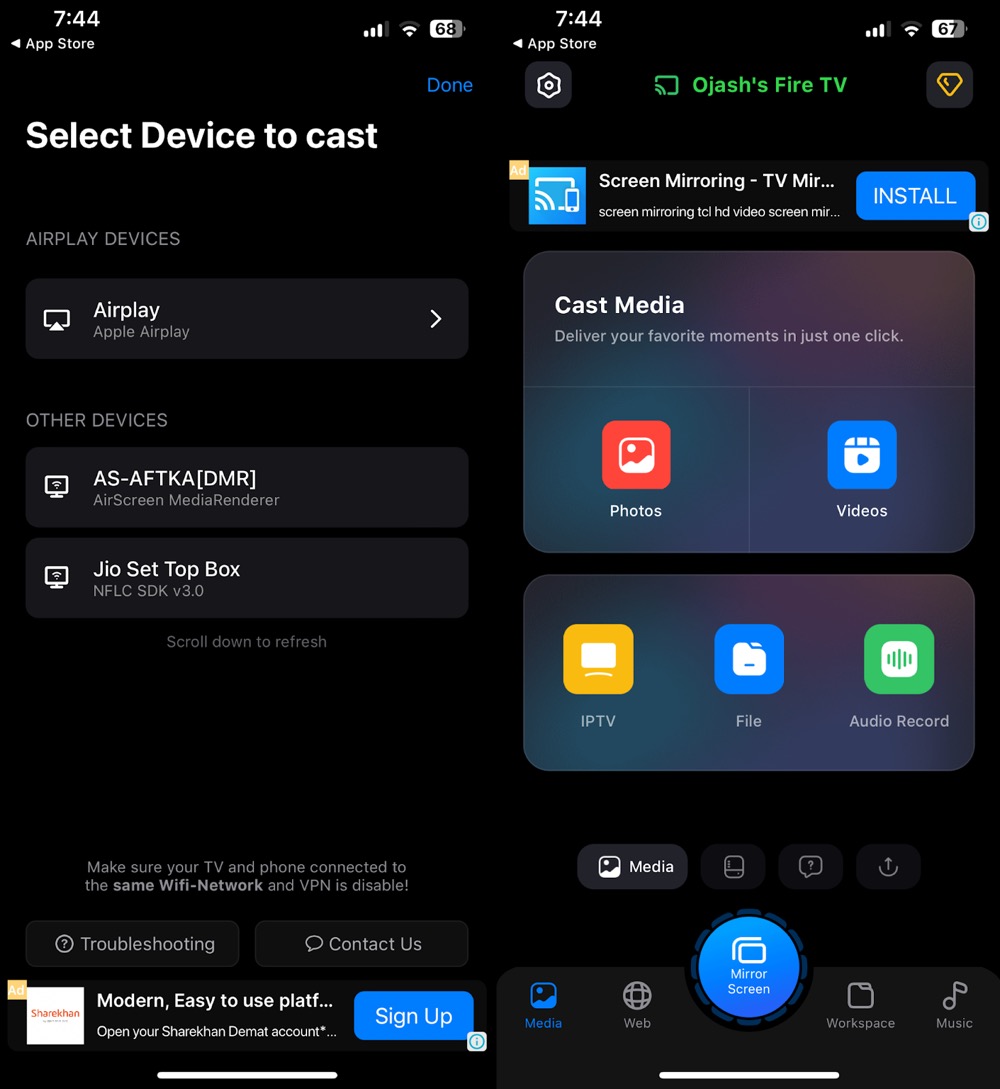
Pros
- Kan streamas till olika Smart-TV-apparater
- Erbjuder IPTV-strömning funktion
- Dela enkelt skärmen för Workspace i professionella miljöer
Cons
- De flesta funktioner är betalda
- Prenumerationsalternativen är inte så tilltalande
- Inte den lättaste appen att använda
💻 Kompatibilitet: iOS, iPadOS, macOS (iPhone, iPad, iPod touch och Mac)
💰 Prissättning: (Årsvis: $34.99/$29.99/$19/$32.9; 6 månader: $14.99; 3 månader: $14.99; veckovis: $4.99; skärmdelning: $9.99/$49.99)
⭐ App Store-betyg: 4.4
“Det är en fantastisk app med massor av funktioner. Men den är bara för en begränsad målgrupp, eftersom du kanske aldrig kommer att använda de flesta funktionerna den erbjuder.”
Toppappar för skärmspegling för iPhone jämförda
Nedan har vi delat en jämförelsetabell, så att du kan välja den bästa skärmspeglingsappen för iPhone från denna lista:
| App-namn | Gratis provperiod | Spegling med ljud | Stödda enheter | iPad-kompatibilitet | Pris |
| DoCast | 3 dagar | Ja |
|
Ja |
|
| Replica・Screen Mirroring・Cast | 3 dagar | Ja |
|
Ja | Engångsavgift Premium $49.99 |
| Mirror for Chromecast app | Ja | Ja |
|
Ja | Livstidsmedlemskap för $24.99 |
| Screen Mirroring | Smart TV | Nej | Ja |
|
Nej | Premium tillgång för $39.99 |
| Screen Mirroring – TV Cast | Nej | Nej |
|
Ja | Premium tillgång för upp till $29.99 |
| Streamer for Chromecast TVs | 1-vecka gratis provperiod vid 1-årsabonnemang | Ja |
|
Ja | Pro Forever för $19.99 |
| TV Cast & Screen Mirroring App | Ja | Ja |
|
Nej |
|
| Screen Mirroring SmartTV Cast | Ja | Ja |
|
Ja |
|
Vad ska du göra om skärmspegling inte fungerar?
Om du inte kan spegla från iPhone till TV eller någon annan skärm, finns det några saker du kan göra för att felsöka och åtgärda problemet:
- ✅ Kontrollera kompatibilitet: se till att båda dina enheter (som din telefon och TV) stöder skärmspegling.
- ✅ Samma Wi-Fi-nätverk: anslut båda enheterna till samma Wi-Fi-nätverk. Ibland kan en enkel omstart av båda enheterna lösa problemet.
- ✅ Uppdatera mjukvaran: föråldrad firmware kan orsaka många fel. Se därför till att båda enheterna har de senaste mjukvaruuppdateringarna.
- ✅ Minska Wi-Fi-störningar: identifiera och koppla bort onödiga enheter från ditt Wi-Fi-nätverk eller gå närmare routern för en bättre anslutning.
- ✅ Justera inställningar: titta på de specifika skärmspeglingsinställningarna på dina enheter. Vissa kräver att du aktiverar en display- eller kastningsfunktion.
- ✅ Prova alternativ: om trådlösa metoder inte fungerar kan du överväga att använda en dedikerad app eller en fysisk HDMI-kabel för skärmspegling.
Hur du väljer den bästa iPhone spegelappen
Med många alternativ tillgängliga kan det vara knepigt att välja rätt appar för att spegla iPhone till TV. För att hjälpa dig har vi identifierat de faktorer du behöver tänka på när du väljer en app för iPhone-skärmspegling. Här är de faktorer du bör leta efter:
- 🔄 Kompatibilitet: kontrollera först att appen du överväger fungerar bra med din iPhone och den enhet du vill spegla innehållet till. Vissa appar kan vara kräsna när det gäller iPhone-modell eller iOS-version. Samma sak gäller kompatibilitet med vissa TV-märken eller modeller. Så kontrollera appens kompatibilitetsinformation innan du trycker på nedladdningsknappen.
- 🎉 Funktioner i överflöd: därefter handlar det om finesser! Medan vissa appar bara erbjuder grundläggande skärmspegling, går andra steget längre med funktioner som ljudspegling, skärminspelning eller till och med annotering av det speglade innehållet. Fundera på vad du behöver och välj en app som uppfyller de kraven.
- 🤝 Användarvänlighet: den ideala appen för skärmspegling ska vara enkel att använda, även för nybörjare. Håll utkik efter appar med ett rent och intuitivt gränssnitt som låter dig ansluta din iPhone till spegelenheten direkt. Dessutom är en app som erbjuder tydliga instruktioner och felsökningstips alltid ett plus.
- 🚀 Prestanda i toppklass: du vill definitivt inte ha en hackig eller laggig spegling. Därför är det viktigt att hitta en app som ger en jämn och problemfri prestanda. Det bästa sättet att bedöma detta är att läsa användarrecensioner och ta del av deras feedback om appens hastighet och stabilitet.
- 🔒 Säkerheten först: säkerhet ska inte tas lättvindigt, särskilt när det gäller skärmspegling. Du vill ha en app som håller din personliga data och information säker. Leta efter appar som använder kryptering för att skydda dina data och har säkerhetsfunktioner som lösenordsskydd och användarautentisering.
- 💰 Priset spelar roll: sist men inte minst, fundera på din budget. Även om gratisappar kan verka lockande kan de ha begränsningar eller irriterande annonser. Å andra sidan kan en betalapp erbjuda fler funktioner och bättre prestanda, men om du bara behöver grundläggande spegelfunktioner kanske det inte är värt investeringen.
Slutsats
Att välja den bästa iPhone screen mirroring-appen beror på dina preferenser och krav, men DoCast och Replica・Screen Mirroring・Cast utmärker sig för sin pålitlighet och hastighet. Båda erbjuder sömlösa anslutningar med minimala avbrott eller störningar, vilket gör dem idealiska för dig som söker en smidig och effektiv upplevelse.
Båda apparna för skärmspegling till iPhone har användarvänliga gränssnitt och ansluter konsekvent till målenheten utan avbrott. Men om du behöver en enhetsspecifik app för din Chromecast-kompatibla TV är Streamer for Chromecast TVs ett utmärkt alternativ, som erbjuder snabb och pålitlig spegling speciellt anpassad för Chromecast-enheter.
Vanliga frågor
Skärmspegling är en teknik som låter dig visa innehållet från en enhets skärm, såsom en smartphone eller surfplatta, på en annan enhet, till exempel en TV eller bildskärm. Du kan göra det via både trådlösa och trådbundna anslutningar. Det finns många inbyggda och tredjepartsapplikationer för skärmspegling på smarta enheter.
För att spegla din iPhone till din TV, använd en Apple TV-enhet och anslut den till din TV med en HDMI-kabel. När den är ansluten kan du använda AirPlay för att spegla din iPhones skärm till TV:n. Alternativt kan du använda en tredjepartsenhet som Chromecast eller Roku och spegla din iPhones skärm med en app som DoCast.
Om du vill spegla din iPhone-skärm till en annan telefon kan du använda tredjepartsappar, såsom ApowerMirror eller TeamViewer. Ladda bara ner och installera appen på båda telefonerna, följ instruktionerna i appen för att ansluta enheterna, och du är redo att köra.
Om du vill spegla din iPhone-skärm till din Samsung TV kan du använda en tredjepartsapp som DoCast. Kontrollera först att båda enheterna är anslutna till samma Wi-Fi-nätverk. Följ sedan instruktionerna som tillhandahålls av appen eller TV:n för att starta spegling av skärmen.
Vi har funnit att DoCast är den bästa appen för skärmspegling på iPhone. Eftersom de flesta icke-Apple TV-apparater inte har inbyggt AirPlay-stöd, är DoCast ditt bästa alternativ. Den är enkel att installera, snabb och stöder Chromecast, Roku, Fire TV och DLNA-kompatibla enheter!
Om din iPhone inte speglar till din TV beror det oftast på nätverks- eller kompatibilitetsproblem. Se till att både din iPhone och TV är anslutna till samma Wi-Fi-nätverk. Om du använder AirPlay måste du kontrollera om din TV eller strömningsenhet stöder det. För Chromecast, prova en tredjepartsapp som DoCast och kontrollera att båda enheterna är på samma nätverk. Att starta om din iPhone, TV och router kan också hjälpa till att lösa anslutningsproblem.
